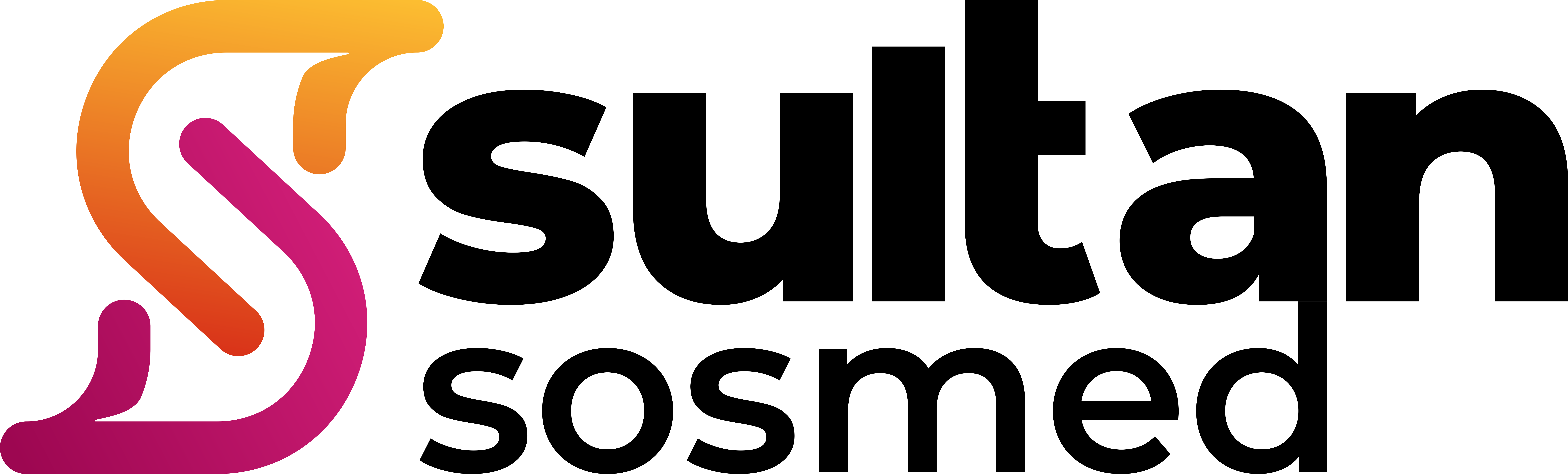Trik Cepat Ambil Screenshot di Laptop
Mengambil screenshot atau tangkapan layar merupakan salah satu hal yang sangat berguna dalam kehidupan sehari-hari, terutama bagi para pengguna laptop. Dengan mengambil screenshot, kita bisa dengan mudah menyimpan gambar atau informasi penting yang muncul di layar laptop kita. Nah, bagi Anda yang masih bingung tentang bagaimana cara mengambil screenshot di laptop dengan cepat, berikut ini beberapa trik yang bisa Anda coba.

Pertama-tama, Anda bisa menggunakan tombol Print Screen pada keyboard laptop Anda. Caranya sangat mudah, cukup tekan tombol PrtScn atau Print Screen yang biasanya terletak di bagian atas keyboard. Kemudian, buka program paint atau aplikasi pengolah gambar lainnya, lalu tekan tombol Ctrl + V untuk paste hasil screenshot yang sudah Anda ambil tadi. Setelah itu, Anda bisa menyimpan gambar tersebut sesuai keinginan Anda.
Selain menggunakan tombol Print Screen, Anda juga bisa menggunakan kombinasi tombol Alt + PrtScn untuk mengambil screenshot hanya pada jendela aktif yang sedang terbuka. Caranya sama seperti sebelumnya, tekan tombol tersebut kemudian paste hasil screenshot ke program pengolah gambar.
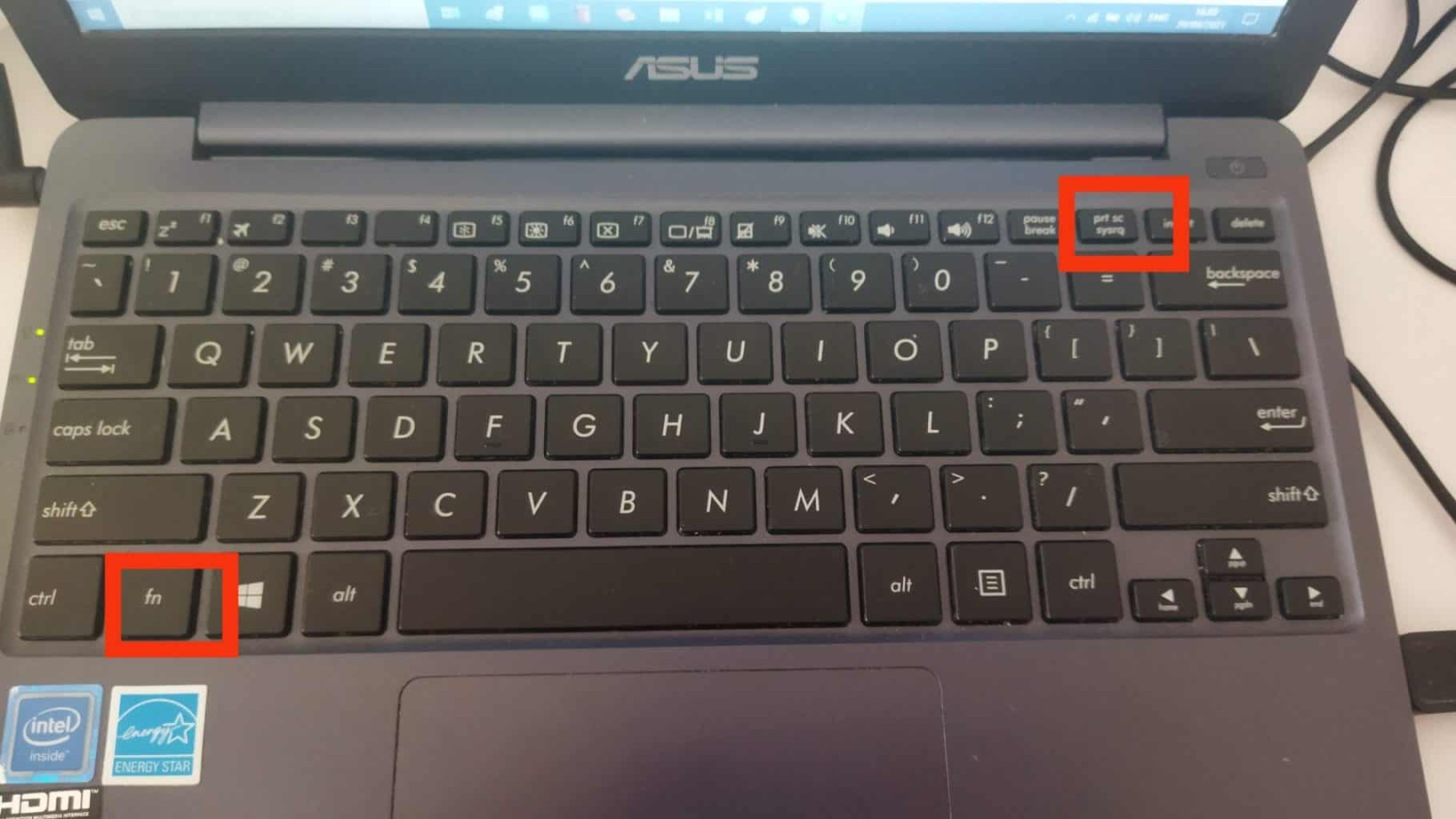
Jika Anda ingin mengambil screenshot hanya pada bagian tertentu dari layar laptop, Anda bisa menggunakan tombol Windows + Shift + S untuk membuka fitur Snipping Tool pada Windows. Dengan fitur ini, Anda bisa memilih area yang ingin Anda screenshot dengan mudah. Setelah memilih area tersebut, gambar tersebut akan otomatis tersalin dan bisa Anda paste ke program pengolah gambar.
Trik lainnya yang bisa Anda coba adalah menggunakan aplikasi pihak ketiga seperti Lightshot, Greenshot, atau ShareX. Aplikasi-aplikasi ini memiliki fitur yang lebih lengkap dan memudahkan Anda dalam mengambil screenshot di laptop. Selain itu, Anda juga bisa mengedit gambar yang sudah diambil langsung dari aplikasi tersebut sebelum menyimpannya.
Selain itu, bagi Anda yang menggunakan laptop dengan sistem operasi macOS, Anda bisa menggunakan kombinasi tombol Command + Shift + 4 untuk mengambil screenshot pada bagian tertentu dari layar. Anda juga bisa menggunakan fitur Grab yang sudah disediakan oleh MacOS untuk mengambil screenshot dengan mudah.
Dengan menggunakan berbagai trik di atas, Anda bisa dengan mudah mengambil screenshot di laptop Anda tanpa perlu ribet. Selain itu, Anda juga bisa mengabadikan momen-momen penting yang muncul di layar laptop Anda dengan cepat dan mudah. Jadi, jangan ragu untuk mencoba trik-trik di atas dan mulai mengambil screenshot sekarang juga!
Rahasia Mengabadikan Layar dengan Mudah
Mengabadikan momen di layar laptop menjadi hal yang penting dalam kehidupan digital saat ini. Baik itu untuk menyimpan gambar yang menarik, mencatat informasi penting, atau sekedar berbagi informasi dengan orang lain. Namun, tidak semua orang tahu bagaimana cara yang tepat untuk mengambil screenshot di laptop mereka. Oleh karena itu, kali ini kita akan membahas rahasia mengabadikan layar dengan mudah.
Pertama-tama, untuk mengambil screenshot di laptop, Anda bisa menggunakan kombinasi tombol keyboard yang sudah disediakan secara default oleh sistem operasi. Misalnya, untuk laptop dengan sistem operasi Windows, Anda bisa menggunakan tombol PrtScn atau Print Screen untuk mengambil screenshot seluruh layar. Setelah itu, Anda bisa membuka program seperti Paint atau Word untuk menempelkan screenshot tersebut.
Selain itu, untuk mengambil screenshot hanya bagian tertentu dari layar, Anda juga bisa menggunakan tombol Alt + PrtScn untuk mengambil screenshot window aktif saja. Kemudian, Anda bisa langsung menempelkan hasil screenshot tersebut ke program yang Anda inginkan. Cara ini sangat berguna jika Anda hanya ingin menyimpan informasi dari satu window tertentu.
Selain menggunakan tombol keyboard, Anda juga bisa menggunakan aplikasi pihak ketiga untuk membantu Anda mengambil screenshot dengan lebih mudah. Ada banyak aplikasi screenshot yang bisa Anda download secara gratis di internet, seperti Lightshot, Greenshot, atau Snipping Tool. Dengan aplikasi ini, Anda bisa mengambil screenshot dengan lebih cepat dan juga memiliki fitur tambahan seperti editing gambar.
Selain itu, jika Anda menggunakan laptop dengan sistem operasi MacOS, Anda juga bisa menggunakan kombinasi tombol Command + Shift + 3 untuk mengambil screenshot seluruh layar, atau Command + Shift + 4 untuk mengambil screenshot hanya bagian tertentu dari layar. Hasil screenshot tersebut akan langsung tersimpan di desktop Anda.
Tidak hanya itu, Anda juga bisa mengambil screenshot dengan mudah menggunakan fitur bawaan di browser Anda. Misalnya, jika Anda ingin mengambil screenshot sebuah halaman web, Anda bisa klik kanan di halaman tersebut dan pilih opsi Capture screenshot atau Take a screenshot. Dengan cara ini, Anda bisa mengambil screenshot tanpa harus menggunakan aplikasi tambahan.
Selain itu, Anda juga bisa menggunakan fitur extension di browser Anda untuk membantu Anda mengambil screenshot dengan lebih mudah. Ada banyak extension screenshot seperti Full Page Screen Capture, Awesome Screenshot, atau Nimbus Screenshot yang bisa membantu Anda mengambil screenshot dengan mudah dan juga memiliki fitur tambahan seperti annotasi dan highlighting.
Dengan mengikuti tips dan trik di atas, Anda bisa dengan mudah mengabadikan layar laptop Anda tanpa perlu bingung lagi. Mulailah mengambil screenshot dengan cara yang tepat dan sesuaikan dengan kebutuhan Anda. Jangan lupa untuk selalu menyimpan hasil screenshot Anda dengan rapi agar bisa diakses kapan saja. Happy screenshotting!